Voorwaardelijke secties maken voor een moderne sjabloon in Microsoft Syntex
Wanneer u een moderne sjabloon maakt, kunt u opgeven welke delen van een document worden opgenomen en onder welke voorwaarden. Hiermee kunt u bepalen welke secties van de sjabloon worden opgenomen wanneer u een document genereert.
Een voorwaardelijke sectie maken
Voordat u een voorwaardelijke sectie kunt maken, moet u eerst formuliervelden in de sjabloon maken. Volg vervolgens deze stappen om een voorwaardelijke sectie te maken.
Selecteer in het document het tekstblok waarvoor u de voorwaarde wilt opgeven.
Selecteer in het deelvenster De sjabloon instellen desectie Voorwaardelijk.
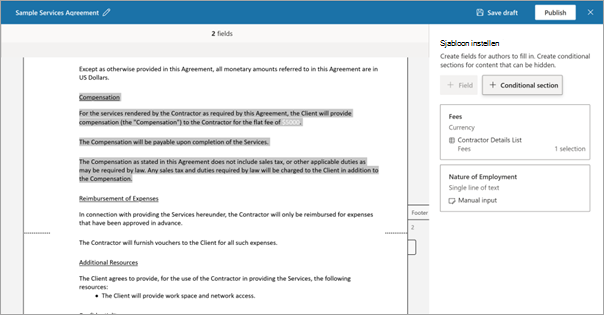
Voer in het deelvenster Nieuwe voorwaardelijke sectie in het vak Naam een naam in die overeenkomt met de inhoud die u hebt geselecteerd. (In dit voorbeeld hebben we het compensatiesectie genoemd.)
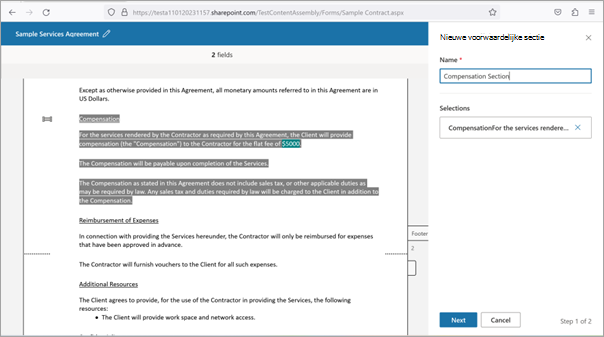
Selecteer Volgende.
Voorwaarden instellen
U kunt voorwaarden toevoegen om op te geven of deze sectie van de sjabloon wordt opgenomen in het uiteindelijk gegenereerde document.
In dit voorbeeld willen we de geselecteerde inhoud voor twee voorwaarden weergeven: als de vergoedingen hoger zijn dan nul en als de aard van de aanstelling fulltime is.
De eerste voorwaarde toevoegen
Selecteer in het deelvenster Voorwaarde instellen in de vervolgkeuzelijst Een veld kiezen het juiste veld. (Voor dit voorbeeld hebben we Kosten geselecteerd.)
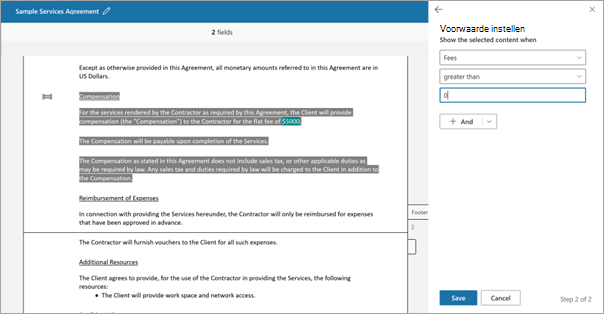
Selecteer in de vervolgkeuzelijst Een voorwaarde kiezen de juiste voorwaarde. (Voor dit voorbeeld hebben we groter dan geselecteerd.)
Voer in het vak Een waarde invoeren de juiste waarde in. (Voor dit voorbeeld hebben we 0 ingevoerd.)
Aanvullende voorwaarden toevoegen
Selecteer in het deelvenster Voorwaarde instellende optie + En of Of, afhankelijk van hoe u de aanvullende voorwaarde wilt koppelen aan de eerste voorwaarde. (In dit voorbeeld hebben we En gekozen.)
In het deelvenster Voorwaarde instellen , in de vervolgkeuzelijst Een veld kiezen , het juiste veld. (Voor dit voorbeeld hebben we Aard van werkgelegenheid geselecteerd.)
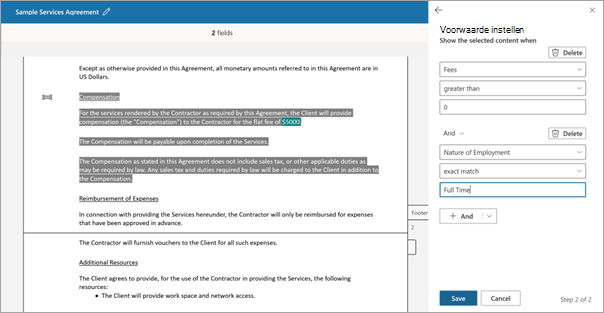
Selecteer in de vervolgkeuzelijst Een voorwaarde kiezen de juiste voorwaarde. (Voor dit voorbeeld hebben we exacte overeenkomst geselecteerd.)
Voer in het vak Een waarde invoeren de juiste waarde in. (Voor dit voorbeeld hebben we Full Time ingevoerd.)
Wanneer u klaar bent met het invoeren van voorwaarden, selecteert u Opslaan. Het nieuwe veld wordt weergegeven in het deelvenster De sjabloon instellen en toont de voorwaarden op basis waarvan deze sectie wordt opgenomen in het definitieve document.
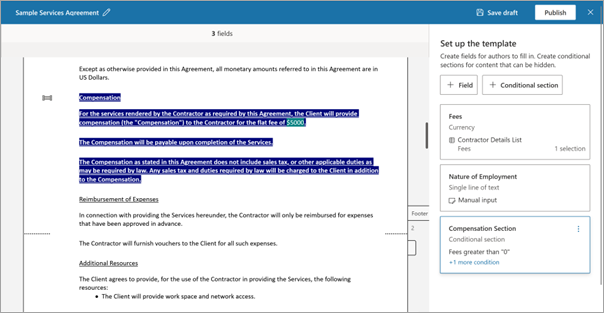
Een voorwaardelijke sectie bewerken
Als u de voorwaarden in een voorwaardelijke sectie wilt bewerken, kunt u een van deze twee methoden gebruiken:
Selecteer de hyperlink +1 voorwaarde, waarmee u naar de pagina Voorwaarden instellen gaat.
Selecteer de drie puntjes en selecteer vervolgens Bewerken.
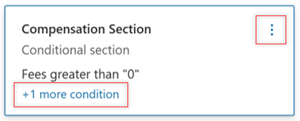
Opmerking
- U kunt voorwaardelijke secties maken rond tekst en alinea's voltooien. Voorwaardelijk wordt nog niet ondersteund.
- U kunt geen geneste voorwaarden toevoegen. Als u geneste voorwaarden wilt bereiken, moet u voorwaardelijke secties rond elke sectie maken en alle vereiste voorwaarden opgeven.